Emlékszem, 2005-ben, még mielőtt a legelső MacBookomat megvettem, betévedtem egy Apple boltba Budapesten és elámultam az akkori csúcsgépen, a sajtreszelős Mac Pro-n. Lenyűgözött a hatalmas Cinema Display, ami rá volt kötve. Akkoriban én 17″-os 4:3 képarányú CRT monitort nyúztam, amihez képest az Apple monitora egy jövőből érkezett hihetetlen dolog volt. Ha még az árát is megnéztem, nem volt nehéz besorolnom azon dolgok közé, ami után mindig sóvárogtam, de tudtam, hogy sosem kaphatom meg. Emlékszem, minden Mac vásárlás mellé felajánlotta az apple.com, hogy potom +350.000 Ft-ért csapjak hozzá egy Cinema Display-t is. Mindig jót nevettünk rajta. Aztán most úgy alakult, hogy itt figyel egy az asztalomon.
Az álca
A 27″-os Apple Thunderbolt Display álcája tökéletes. Sikeresen hitette el mindenkivel, hogy ő egy monitor, azok közül is nem kevesebb, mint a monitorok királya. És ezért ilyen drága. Pedig ez egy hülyeség, és erre én is csak most jöttem rá. A Thunderbolt Display – nevével ellentétben – igazából egy MacBook dokkoló állomás, amibe véletlenül beleépítettek egy LCD panelt is. Tudjátok, a MacBookokból egyre több csatlakozó hiányzik, és az igazi Pro felhasználók ennek igenis kárát látják. Az Apple a TBD-el próbálja jóvá tenni ezen hibáit.
A TBD nem azért kerül ennyibe, mert ilyen jó kijelző, hanem mert egy fél iMac benne van: Thunderbolt vezérlő, USB HUB, MacBook táp, hangkártya, USB-Thunderbolt bridge, hangszórók, mikrofon, webkamera, fényérzékelő, hálókártya, Firewire átalakító. Érdemes végignézni az iFixit cikkét: rengeteg elektronika van a kijelző panel mögött.
A dokkoló
A dolog szépsége, hogy egy darab Thunderbolt kábelen gyakorlatilag mindent át lehet vinni, így igazi a dokkoló megoldás. A monitort bedugjuk a 220-ba, a képernyőből pedig kijön egy, a végén kétfelé ágazó kábel: az egyik fele megy a Thunderbolt portba, a másik pedig a szokásos MagSafe csatlakozó, ami árammal látja el a laptopot. Ennyi, nincs szükség más csatlakozóra. Még a MacBook korábbi tápját is elrakhatjuk a fiókba. Ez így elég impozáns.
A kijelző
Kezdjük talán a legszembetűnőbb dologgal, ami mégiscsak a kijelző. A 27″-os LED háttérvilágítású IPS panel képe a 2011-es mércével mérve tökéletes. A színek teltek, élénkek, de nem túlszaturáltak, a fekete fekete, a fehér fehér, a fényerő brutális. A 2560×1440-es felbontás jelenleg mindenre elegendő, a 27″-os képméret pedig kitölti a látóterünket. Bizonyára pár év múlva ez is kicsinek fog érződni, azonban jelenleg nem lehet rá panasz, ez a legelterjedtebb “nagy felbontású” kijelző méret. A panel maga amúgy azonos az iMac-ben lévővel, valamint a Dell egyes 27″-os monitorai is ezt tartalmazzák.
Azonban azt nem szabad elfelejteni, hogy úgy írtam “2011-es mércével mérve”. Azóta már lefolyt nem kevés víz a Dunán, és fejlődött több dolog is. Az egyik, amiben rettenetesen gyenge a monitor, az a tükröződés. Én mindig glossy párti voltam, mert eddigi tapasztalataim szerint semmi hátránnyal nem rendelkezett a matt kijelzőkhöz képest. Mindhárom MacBookom kijelzője tükröződött és egyik sem zavart semennyire sem. Ez viszont brutálisan tükröződik. Ha nappali fénynél nézek filmet, akkor a sötét jelenetek alatt tulajdonképpen tükörként funkcionál a monitor. Xcode-ban nem látszik az ablak tükörképétől a kód. Tényleg nagyon brutális az egész. Összehasonlítva a Retina MacBook Pro-val egyértelműen látszik, hogy a rMBP kijelzője negyed-ötöd annyira tükrözi vissza a dolgokat, sokkal tompábban, kevésbé fényesen.
A másik probléma a látószög illetve a bevilágítás problémaköre: felülről, illetve 30 foknál nagyobb szögekből nézve a monitort este bizony kicsit bizonytalanná válik a feketéje, átvilágít rajta a háttérfény. Ez nem zavaró, a fényképeim túloznak is, de a jelenség létezik, ma már ez közel sem számít tökéletesnek, jó szándékkal is csak egy közepes teljesítmény.
A harmadik dolog pedig zavarba ejtő. A Thunderbolt Display-en kisebbnek tűnik minden. Meg mertem volna esküdni, hogy nagyobb a dpi, és ezért egy 10-15%-kal kisebb rajta minden, mert még az Xcode alap fontméretét is egyel feljebb kellett állítanom, de számolgatva és vonalzóval méregetve az a nagy helyzet, hogy inchenként 1.5 pixel eltérés van csak, ami szabad szemmel bizonyosan nem látható. (A rMBP 15″ kijelzője 221 dpi-os, ami 110.5 logikai pixelt tesz ki, a TBD pedig 109 dpi-on jeleníti meg a tartalmakat.) Nem tudom, miért van így.
A meghajtás
Itt két dolgot említenék meg:
- Yosemite óta Exposé animációt itt ne várjunk, dedikált videokártya nélkül egyik Apple laptopon sem fog menni semmi.
- A kernel_task 10-20% CPU használatot produkál állandó jelleggel, ha a monitor be van kötve. Akit ez zavar, az bajban lesz. Nem tudni, mit csinál a driver.
A hang
Vettem fel összehasonlító videót a hangról, hogy halljátok, de a felvétel nem adja vissza az élőben tapasztaltakat, úgyhogy nem linkelem be. A monitor egy 2.1-es hangrendszert tartalmaz, tehát egy mélynyomó is szorult belé valahol. Papíron egész jól kéne szólnia, de az én tapasztalataim azt mutatják, hogy kifejezetten doboz hangja van, nagy hangerőknél ez erősödik és nagyon torzulnak a hangok. Igazi mélyeket pedig egyáltalán nem képes produkálni. Hogy tudjátok mihez viszonyítani: nem sokkal élvezhetőbb a hangja, mint a Retina MacBook Pro beépített hangszórói által produkált hang. Ez a rMBP-nak dicséret, a TBD-nek viszont elég nagy mínusz pont. Az ősrégi, eldobhatós árkategóriájú 2.1 hangrendszerem tehát marad az asztalon, mert lényegesen jobban szól. Várható, hogy egy utódmodell hangja sokkal jobb lesz.
A hangot egyébként a hangerő menü ikonra ⌥-tal nyomva a kis menüből a Display Audio-t kiválasztva irányíthatjuk a monitorra. A mikrofont nem próbáltam ki.
Fekete pont, amiért hangkimenet viszont nincs a monitoron, így aki nem elégedett a beépített hanggal, továbbra is kénytelen a laptophoz csatlakoztatni a másik hangszóróját.
Az USB-k
Megint csak papíron remekül mutat, hogy van három darab USB kimenet a monitornak álcázott dokkolón, amire mindent rá lehet aggatni, és hazaérve, a laptopot csatlakoztatva egyből minden kéznél lesz. A valóság viszont az, hogy
- 2011-et írunk, tehát a portok USB 2.0-sak, 3.0 még hírben sem létezett
- a portok a monitor hátulján vannak, ahogy az iMac esetén is. Ez ugyan nagyon szép, mert elrejti a szemed elől a kábeleket, de egyben fixálja azt is, hogy csak állandó jelleggel csatlakoztatott dolgokkal fogod használni őket. Ami jön-megy, azt nem oda fogod dugni, mert macera felforgatni az egész asztalt
- a csatlakozók nem túl masszívak. Kicsit megmozgatva a bedugott kábeleket már jött is a HardwareGrowler buborék a le- és felcsatlakozott eszközről
- én nem kötöttem rá az USB-s vinyóimat sem, mert akkor minden file requester nyitáskor kénytelen lenne a gép felpörgetni őket. Jobb az, hogy csak akkor vannak csatlakoztatva, ha kellenek. Na meg azok alá kell az USB 3
Az viszont piros pontot érdemel, hogy a portok tápoltak, tehát tudnak akár iPhone-t tölteni is.
Az Ethernet
Mivel az újabb MacBookokról hiányzik az Ethernet csatlakozó, így a TBD-be került egy USB-s gigabites hálókártya. Ez egy teljesen jó ötlet, hazaérve a külső monitort csatlakoztatva egyből a maximális sebességű otthoni hálózat részese lehetsz. Én kereken 100 MB/s-et tudtam kimérni rajta, ami nem tudom, hogy minek a korlátjába ütközött (talán a router nem bírta), de szerintem így is egy teljesen derekas sebesség, nem lehet rá panasz.
A Firewire és a Thunderbolt
Található egy további Thunderbolt port, valamint egy Firewire 800 csatlakozó is a hátlapon, ezeket nem tudtam mivel kipróbálni. Illetve ez nem teljesen igaz, ugyanis a Thunderboltba beledugtam az amúgy DVI-os másik monitoromat egy Mini Display átalakítóval, de az nem működik így. (A TB portok csak akkor működnek DP-ként, ha közvetlenül a vezérlő érzékeli a megfelelő kábelt.)
Sebaj, a MacBook Pro-n van még két monitor kimenet, azzal megoldottam a dolgot.
A webkamera
Mivel a célközönségben nem csak a MacBook modellek, hanem az asztali számítógépek tulajai is szerepelnek, ezért az Apple FaceTime kamerát és mikrofont is épített a nagy fekete keretbe. Erre természetesen nekem semmi szükségem, de azért kipróbáltam.
Ez a másik dolog, amin rettenetesen látszik, hogy 2011-es a kijelző. A kamera képe csapnivaló, egyszerűen összehasonlíthatatlanul rosszabb a papíron azonos tulajdonságokkal rendelkező rMBP-ba épített 720p FaceTime kamerával.
Azt viszont meglepve tapasztaltam, hogy a FaceTime, a Photo Booth és a Quick Time is engedi kiválasztani a megfelelő kamerát, sőt, akár egyszerre is tud működni a MacBookba épített és a monitoré.
A bemenetek
Ahogy már említettem, olyanok nincsenek a monitoron. Egy fixen rögzített “polip” kábel van, aminek az egyik fele Tunderbolt csatlakozó, a másik fele pedig a MagSafe (ha ilyenre nincs szükséged, beszoptad, ott fog lógni az asztal végén), és ennyi. Nincs több VGA vagy DVI bemenet, vagy ne adj isten HDMI. Még adapterrel sem igazán tudod őket csatlakoztatni szerintem. Egyszerre több számítógépet sem tudsz a monitorra dugni. Aki ilyet akar, annak a Dellt ajánlom.
Az erognómia és a kinézet
Ez megint egy érdekes kérdés. Szép a monitor, ezt nem lehet letagadni, de ugyanakkor nem követ semmilyen modern trendet sem. Az meg ugye azért gáz, mert a modern trend az, hogy nincs 5 centi fekete keret a monitor körül, csak egy 2 mm-es káva. És valljuk be, a 2 mm-es káva szebb lenne sokkal.
Aztán meg már szinte égő, hogy 10.5 kiló a monitor és úgy egyáltalán nagyobb és vastagabb, mint az aktuális Retina iMac, amiben benne van egy komplett számítógép is. Vagy 4 centi mély a kijelző a szélénél és 6-7 a közepe táján. Ez nagyon sok. Gyanítom, hogy a következő modell lényegesen vékonyabb lesz.
Az sem kifejezetten előnyös, hogy a teljes elülső felületét üveg borítja. Az egy dolog, hogy tükröződik, mint a veszedelem (ahogy írtam korábban), de nem lehet hozzáérni sem, mert remekül őriz minden ujjlenyomatot. Még egy vékony káva sincs az egész körül, mint a MacBookoknál, így amikor a hátsó portok miatt elforgatod, biztosan össze fogod maszatolni.
Ha meg már felhoztam az ergonómiát, el kell mondanom, hogy olyan szokás szerint itt sincs. A monitor magassága nem állítható, mindössze dönteni lehet -10 és +20 fok között. Én jobban szerettem, hogy a Dellt le lehetett engedni egészen az asztal szintjéig, így nem volt nagy magasságbeli különbség a MacBookom belső kijelzője és aközött. Itt akár akarod, akár nem, lesz egy jó 10 centi hely a monitor alatt, plusz 3.5 centi fekete keret, tehát olyan 14 centire fog kezdődni a kép.
Természetesen nincs Pivot mód sem, nem lehet elforgatni. (Bár a beállításokban az opció megjelenik.)
Dell vs. Apple
Éremes hát összevetni, hogy a Dell U2713HM-et vagy ezt éri-e meg jobban megvenni. Az teljesen egyértelmű, hogy ezt a monitort pc-hez semennyire sem éri meg megvenni. Egyedül Mac mellett van értelme. Én annak tudom ajánlani, aki elsősorban egy dokkoló állomásra vágyik a MacBookjához, mert tényleg nagyon kényelmes, hogy egy kábellel ennyi mindent tudsz csatlakoztatni. Újonnan viszont biztosan nem vennék, a 380.000 Ft-os árat teljesen biztos, hogy nem éri meg.
A Dell ezzel szemben egy sima, hagyományos monitor, ami nem tükröződő kijelzővel és ugyanezzel a panellel rendelkezik. Az általam használt modell színei lényegesen tompábbak voltak, noha még így is gyönyörű volt a kép. A Dell forgatható, állítható magasságú, az ég világon mindenféle bemenettel rendelkezik, és ha minden igaz, 3.0-ás USB HUB is van rajta (oldalt). A 150.000 Ft-os ára a kizárólag-monitort-akarok kategóriában no-brainer választássá teszi.
Én a magam részéről kicsit döntésképtelen vagyok, mert az említett negatívumok (főleg a tükröződés) eléggé afelé terelnek, hogy egy Dellre cseréljem, azonban a dokkoló funkciók egy része elég hasznos számomra is. Majd meglátom, lecserélem-e. :)

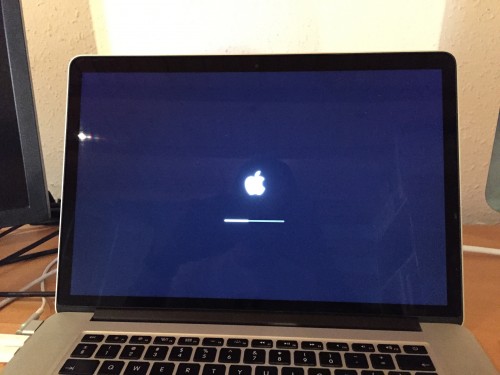
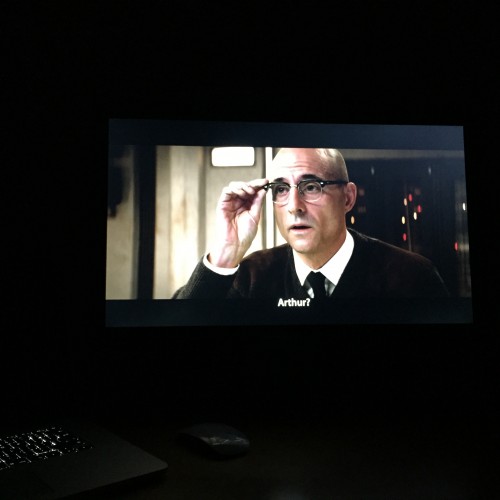



Peter Ernöfy
Èn itt azért megemlítenék egy ilyet is : Eizo FlexScan EV2736WFS…..
Ha pedig kifejezetten garfikus célokról beszélünk akkor Eizo CS270, ami AdobeRGB színtérrel rendelkezik és képminöség szempontjából egy jóval magasabb szintet képvisel. Nagyon sok grafikus is Apple kiejlzöt használ, ami pedig egy kicsi furcsa mert egy Eizo CG vagy CS garfikus sorozattal össze sem hasonlítható.